האם אתה רואה את הודעת השגיאה 'מחשב זה אינו עומד בדרישות המינימום' בעת עדכון כרטיס המסך Intel HD? בעיה זו מתרחשת בדרך כלל אם אתה מנסה להתקין את הגרסה האחרונה של כרטיס המסך ישירות מהתקין ההפעלה. יש פיתרון פשוט מאוד לפתרון בעיה זו במחשב שלך. פעל לפי ההוראות שלנו כדי לפתור את הבעיה.
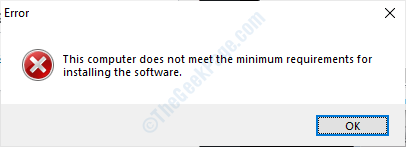
תיקון 1 - התקן חומרה מדור קודם
עליך להוסיף עדכון זה כחומרה מדור קודם חדשה במחשב שלך.
1. ללחוץ מקש Windows + R כדי לגשת ל לָרוּץ מָסוֹף.
2. עכשיו הקלד "devmgmt.msc”ופגע להיכנס.
מנהל התקן השירות ייפתח.

3. לאחר מנהל התקן חלון מופיע, לחץ על “פעולה”בשורת התפריטים.
4. כעת לחץ על “הוסף חומרה מדור קודם“.
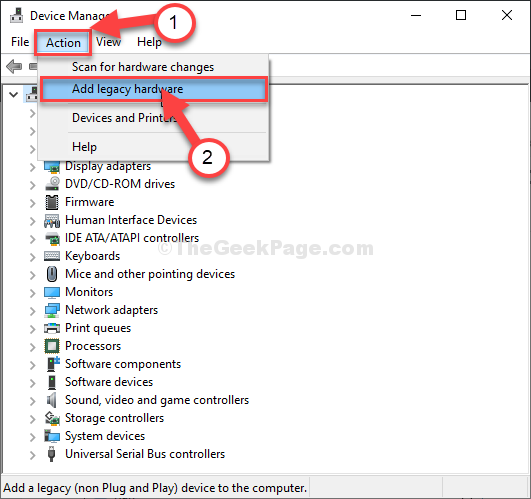
5. לחץ על "הַבָּא“.
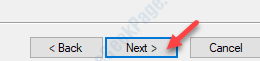
6. כאשר הוסף חומרה חלון נפתח, לחץ על "התקן את החומרה שבחרתי באופן ידני מתוך רשימה (מתקדם)“.
7. לאחר מכן לחץ על “הַבָּא“.
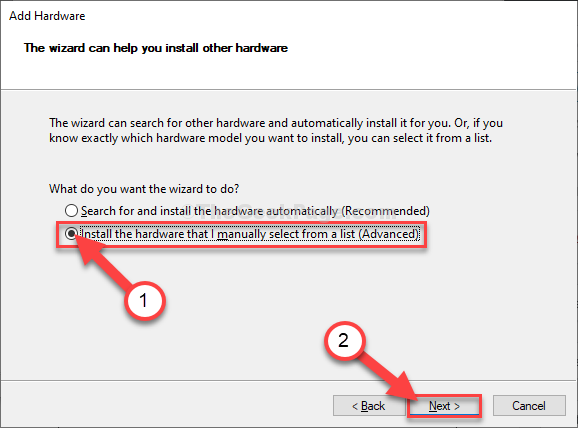
8. לאחר מכן, עליך לבחור את "מתאם תצוגה”מרשימת המכשירים.
9. לחץ על "הַבָּא“.
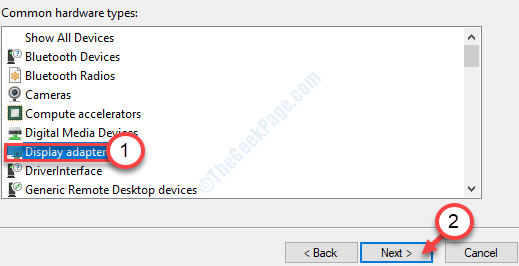
10. לאחר מכן לחץ על “יש דיסק ...“.
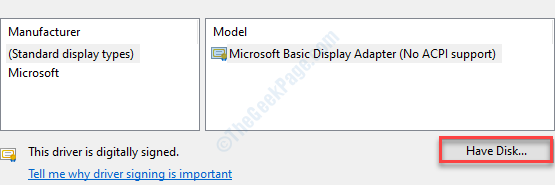
11. לאחר מכן לחץ על “לְדַפדֵף“.
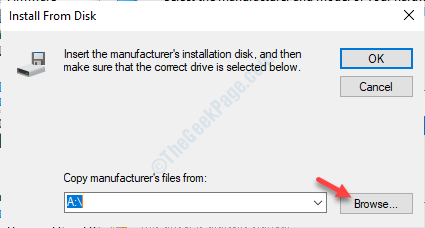
12. לאחר מכן, עבור אל מיקום מתקין הגרפיקה של אינטל HD במחשב שלך.
13. עליכם לבחור את "kit64ics.inf“. לאחר מכן לחץ על “לִפְתוֹחַ“.
[הערה- אם אין קובץ 'kit64ics.inf', אתה יכול לבחור את "Autorun.infקובץ. ]
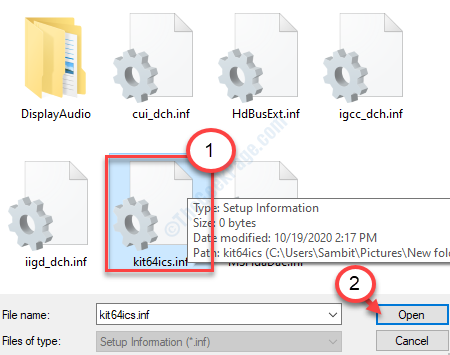
14. לאחר מכן לחץ על “בסדר“.
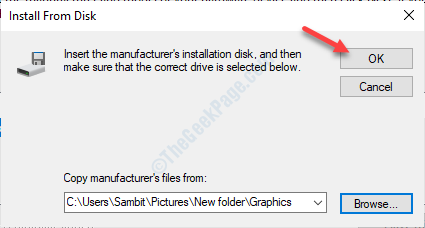
15. לחץ על "הַבָּא”ובצע את המשך תהליך ההתקנה.
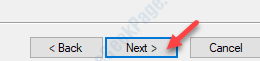
כשתסיים, איתחול המכשיר שלך כדי להשלים סוף סוף את התהליך במחשב שלך.
תיקון 2 - בדוק אם קיימת עדכון של Windows
עדכוני נהג מכריעים מוזנים למערכת שלך באמצעות תהליך Windows Update. מכיוון שמדובר בעדכונים אופציונליים, עליכם לעדכן את המערכת לבד.
1. פתח את ההגדרות במחשב שלך.
2. פשוט לחץ על "עדכון ואבטחה“.

3. לאחר מכן, בצד ימין לחץ על "צפה בעדכונים אופציונליים”כדי לחפש אחר עדכוני מנהלי ההתקנים האחרונים.

4. בעדכוני Drive תראה מגוון עדכוני מנהלי התקנים. חשבון כל העדכונים.
5. לאחר מכן לחץ על “הורד והתקן“.

המתן למחשב שלך להוריד ולהתקין את עדכון מנהל ההתקן הגרפי.
אל תשכח איתחול המערכת.
תיקון 3 - עדכן מתאם תצוגה
1. ללחוץ מקש Windows + X.
2. הקלק על ה "מנהל התקן"כדי לגשת ל מנהל התקן חַלוֹן.

3. אז מה שאתה צריך לעשות זה להרחיב "מתאם תצוגהs ”.
4. אחרי זה, הרחב "גרפיקה של אינטל (R) HD" ואז מקש ימני על “עדכן את מנהל ההתקן“.
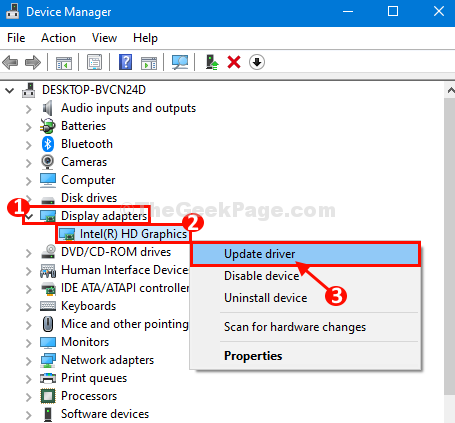
5. לאחר מכן לחץ על “חפש אוטומטית מנהל התקן מעודכן"כדי לאפשר לחלונות לחפש את מנהל ההתקן הגרפי של אינטל ולהתקין אותו.

לְאַתחֵל לאחר שתתקין את מנהל ההתקן.
זה אמור לפתור את הבעיה.
הבעיה שלך תיפתר.
הערה–
כאן פירטנו כמה תנאים אפשריים מאחורי הודעת השגיאה 'מחשב זה אינו עומד בדרישות המינימום להתקנת התוכנה'. אלה הם-
א. מותקן במערכת כרטיס גרפי חיצוני (כמו NVIDIA או AMD). במקרים מסוימים, לוחות אם מסוימים משביתים את הגרפיקה המשולבת של אינטל HD.
ב. אי התאמה בין גרסת מערכת ההפעלה לקובץ הגדרת ההתקנה ולמערכת שלך.
ג. הורדת גרסה ישנה של מנהל ההתקן.
באף אחד מהמקרים הנ"ל, אינך יכול להתקין את מנהל ההתקן הגרפי של אינטל HD.
טיפ נוסף–
אתה יכול להשתמש עוזר Intel® Driver & Support Assistant (Intel® DSA).
הורד אותו והתקן אותו. זה יאתר אוטומטית הורדות חיוניות למחשב שלך ויתקין אותם בהתאם.


